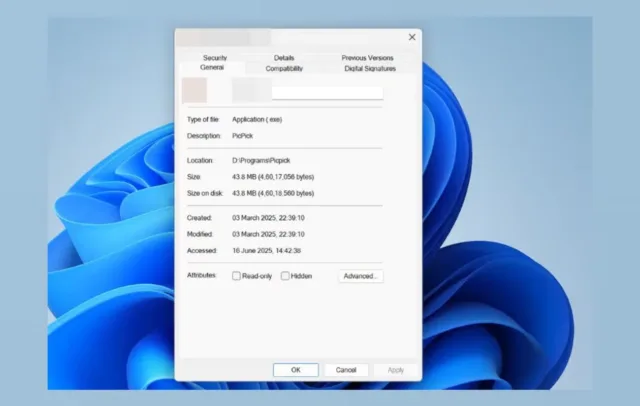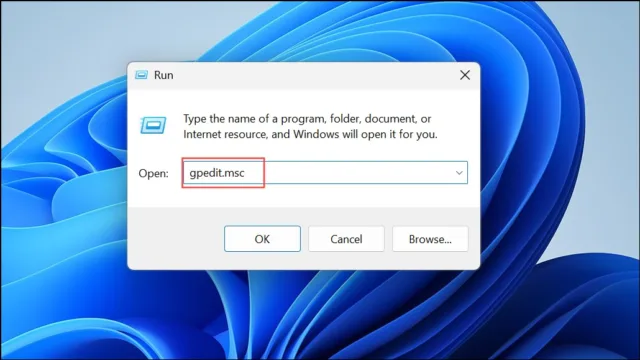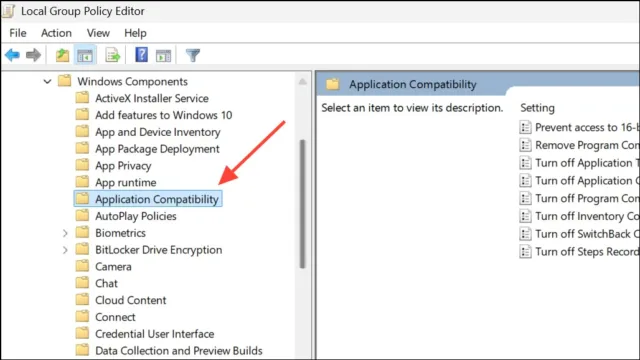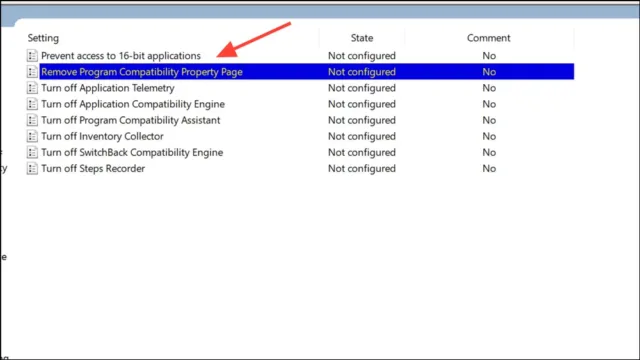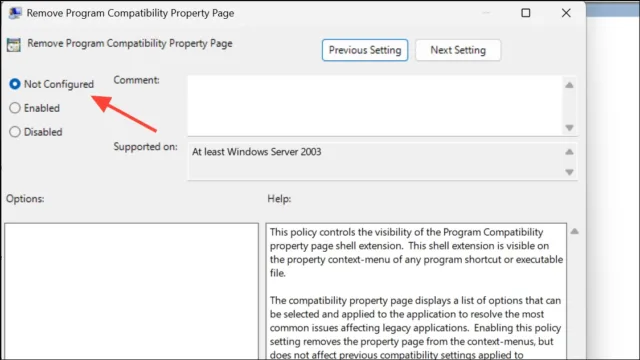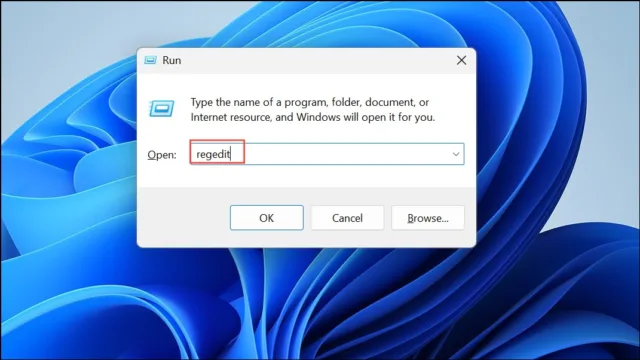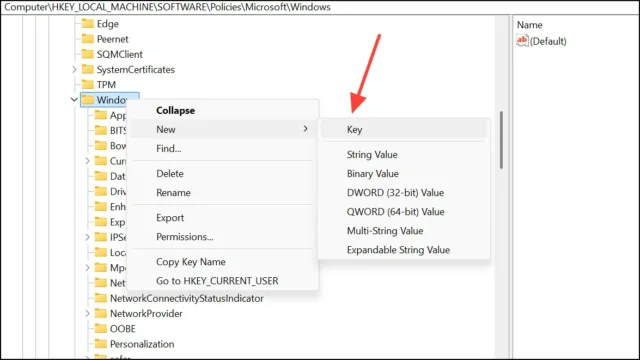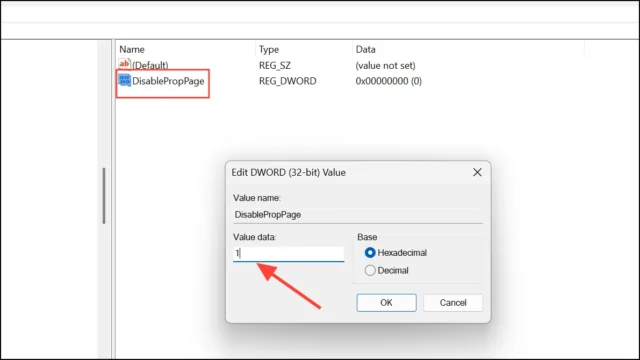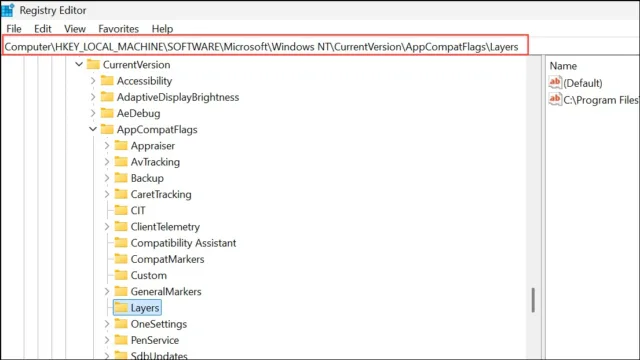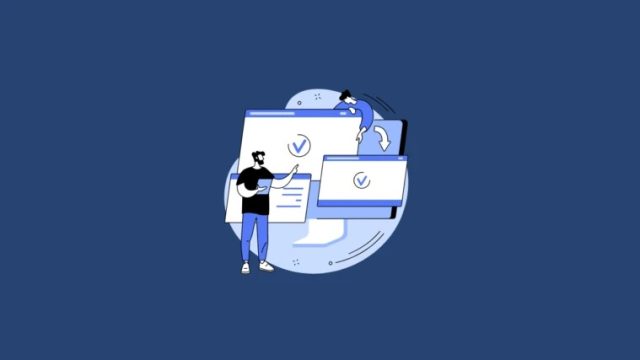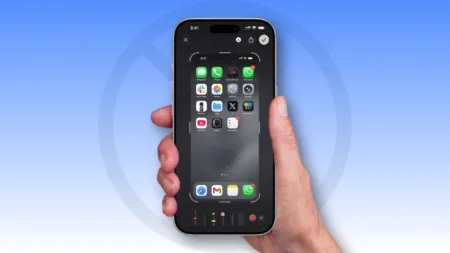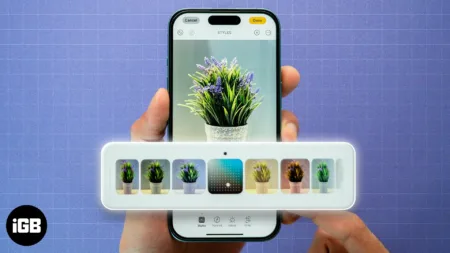از دست دادن تب Compatibility در ویژگیهای فایل میتواند مانع از تنظیم گزینههایی شود که به اجرای صحیح برنامههای قدیمیتر روی ویندوز ۱۱ کمک میکند. تب Compatibility به شما اجازه میدهد تنظیماتی مثل اجرای برنامهها در حالت سازگاری با نسخههای قبلی ویندوز یا اجرای برنامه به صورت مدیر (Administrator) را انجام دهید. وقتی این تب پنهان میشود، معمولاً به دلیل تنظیمات گروه سیاست (Group Policy)، تغییرات رجیستری یا مشکلات مجوز فایلهاست. بازیابی یا حذف تب Compatibility به شما امکان میدهد رفتار برنامههای قدیمی را مدیریت کنید یا دسترسی کاربران را محدود کنید. روشهای زیر نحوه اضافه یا حذف این تب را با استفاده از ویرایشگر گروه سیاست محلی (Local Group Policy Editor)، رجیستری ویندوز و راهکارهای عیبیابی دیگر توضیح میدهند.
اضافه یا حذف تب Compatibility با استفاده از Local Group Policy Editor
مرحله ۱: ویرایشگر گروه سیاست محلی را با فشار دادن کلیدهای Windows + R، تایپ کردن gpedit.msc و زدن Enter باز کنید. توجه داشته باشید که این ابزار فقط در نسخههای Windows 11 Pro، Enterprise و Education در دسترس است.
مرحله ۲: در پنل سمت چپ به مسیر زیر بروید:
Computer Configuration > Administrative Templates > Windows Components > Application Compatibility
مرحله ۳: در پنل سمت راست، روی سیاستی به نام Remove Program Compatibility Property Page دوبار کلیک کنید.
مرحله ۴: برای نمایش تب Compatibility، گزینه Not Configured یا Disabled را انتخاب کنید. برای مخفی کردن تب Compatibility، گزینه Enabled را انتخاب نمایید. سپس روی OK کلیک کنید تا تغییرات ثبت شود.
مرحله ۵: ویرایشگر گروه سیاست محلی را ببندید. ممکن است نیاز باشد کامپیوتر خود را ریاستارت کنید یا از حساب کاربری خود خارج شده و دوباره وارد شوید تا تغییرات اعمال شوند.
اضافه یا حذف تب Compatibility با استفاده از رجیستری ویندوز
برای کاربرانی که به ویرایشگر گروه سیاست دسترسی ندارند (مثل ویندوز ۱۱ Home)، رجیستری راه مستقیمی برای کنترل نمایش تب Compatibility فراهم میکند.
مرحله ۱: کلیدهای Windows + R را فشار دهید، عبارت regedit را تایپ کنید و Enter بزنید تا ویرایشگر رجیستری باز شود. اگر پنجره کنترل حساب کاربری (User Account Control) ظاهر شد، گزینه Yes را انتخاب کنید.
مرحله ۲: به مسیر زیر در رجیستری بروید:HKEY_LOCAL_MACHINE\SOFTWARE\Policies\Microsoft\Windows\AppCompat
اگر کلید AppCompat وجود نداشت، روی پوشه Windows کلیک راست کنید، گزینه New > Key را انتخاب کرده و نام آن را AppCompat بگذارید.
مرحله ۳: برای حذف تب Compatibility، یک مقدار جدید از نوع DWORD با نام DisablePropPage بسازید یا مقدار موجود را ویرایش کنید و مقدار آن را برابر با ۱ قرار دهید.
ویرایشگر رجیستری ویندوز نسخه ۵.۰۰
[HKEY_LOCAL_MACHINE\SOFTWARE\Policies\Microsoft\Windows\AppCompat]
"DisablePropPage"=dword:00000001برای اضافه کردن یا بازیابی تب Compatibility، مقدار DisablePropPage را حذف کنید یا مقدار آن را به ۰ تغییر دهید:
ویرایشگر رجیستری ویندوز نسخه ۵.۰۰
[HKEY_LOCAL_MACHINE\SOFTWARE\Policies\Microsoft\Windows\AppCompat]
"DisablePropPage"=-مرحله ۴: پس از اعمال تغییرات، ویرایشگر رجیستری را ببندید و کامپیوتر خود را ریاستارت کنید تا تنظیمات جدید اعمال شوند.
بررسی انتخاب فایل و مجوزها
گاهی اوقات تب Compatibility به دلیل روش انتخاب فایل یا مجوزهای ناکافی نمایش داده نمیشود.
مرحله ۱: در File Explorer، ابتدا با یک کلیک چپ ساده فایل را انتخاب کنید، سپس روی آن راستکلیک کرده و گزینه Properties را بزنید. اگر فایل را بدون انتخاب قبلی راستکلیک کنید، ممکن است تب Compatibility نمایش داده نشود.
مرحله ۲: اگر تب همچنان غایب است، به تب Security در پنجره Properties بروید و مطمئن شوید که حساب کاربری شما دسترسی Full Control دارد. در صورت نداشتن، روی Edit کلیک کنید، کاربر خود را انتخاب کرده و Full Control را فعال کنید. تغییرات را ذخیره کرده و دوباره Properties را باز کنید تا ببینید آیا تب Compatibility ظاهر شده است یا خیر.
تغییر نام فایل اجرایی یا جابجایی فایل
برخی فایلهای اجرایی — به ویژه فایلهای نصب یا فایلهایی که از درایوهای مجازی اجرا میشوند — ممکن است به دلیل محدودیتهای امنیتی یا ویژگیهای فایل، تب Compatibility را نمایش ندهند.
مرحله ۱: اگر فایل اجرایی روی درایو مجازی یا شبکهای قرار دارد، آن را به هارد دیسک محلی خود کپی کنید.
مرحله ۲: نام فایل را تغییر دهید (مثلاً از setup.exe به install.exe)، سپس دوباره روی فایل راستکلیک کرده و Properties را بررسی کنید. گاهی این کار باعث میشود ویندوز تمام تبهای ویژگی را، از جمله Compatibility، نشان دهد.
پیشرفته: اعمال مستقیم تنظیمات Compatibility در رجیستری
اگر تب Compatibility در دسترس نیست اما نیاز دارید تنظیمات سازگاری را اعمال کنید، میتوانید این تنظیمات را مستقیماً در رجیستری وارد کنید.
مرحله ۱: به مسیر زیر در رجیستری بروید:HKEY_LOCAL_MACHINE\SOFTWARE\Microsoft\Windows NT\CurrentVersion\AppCompatFlags\Layers
مرحله ۲: یک مقدار رشتهای (String Value) جدید اضافه کنید که نام آن مسیر کامل فایل اجرایی شما باشد، و داده مقدار (Value Data) شامل پرچمهای سازگاری مورد نظر باشد (مانند RUNASADMIN، VISTARTM و غیره). این روش شبیه به تنظیماتی است که در تب Compatibility وجود دارد، اما نیازمند دانش دقیق درباره پرچمها و تأثیرات آنها است. فهرستهای مرجع پرچمهای سازگاری را میتوانید در انجمنهای کاربران و سایتهای پشتیبانی مایکروسافت پیدا کنید.
مرحله ۳: کامپیوتر خود را ریاستارت کنید تا تنظیمات جدید اعمال شوند.
بازیابی یا مخفی کردن تب Compatibility در ویژگیهای فایل ویندوز ۱۱ به شما امکان میدهد تنظیمات مربوط به برنامههای قدیمی را به دلخواه مدیریت کنید. اگر روشهای استاندارد مشکل را حل نکردند، تنظیم مجوزها یا اعمال تغییرات در رجیستری میتواند راهحل مناسبی باشد.